- Müəllif Abigail Brown [email protected].
- Public 2023-12-17 06:39.
- Son dəyişdirildi 2025-01-24 12:02.
Bilməli olanlar
- Disneyplus.com saytına daxil olun və Yalnız Disney+ üçün qeydiyyatdan keç seçin, sonra qeydiyyat addımlarını izləyin. Hesabınızı doğrulayın və yayıma başlayın.
- Siz eyni vaxtda dörd cihazda baxa bilərsiniz, lakin mobil və ya PS4-də yayımlamaq üçün proqrama ehtiyacınız olacaq.
Bu məqalə Disney+ üçün necə qeydiyyatdan keçməyi və onunla şouları və ya filmləri yayımlamağa başlamağı izah edir. O, həmçinin xidmətin məzmununu izah edir və onunla Netflix arasındakı fərqləri əhatə edir.
Disney üçün necə qeydiyyatdan keçmək olar+
Siz vebsayt və ya proqram vasitəsilə Disney+ üçün qeydiyyatdan keçə bilərsiniz. Veb sayt vasitəsilə necə qeydiyyatdan keçmək olar:
-
disneyplus.com saytına gedin və böyük mavi düymənin altından Yalnız Disney+ üçün qeydiyyatdan keçin seçin. Sayta gəldiyiniz zaman dizayn dəyişmiş ola bilər, ona görə də hansı link və ya düymə sizi qeydiyyatdan keçməyə yönəldirsə, onu axtarın və ya Disney+-ı sınayın.

Image Disney+ proqramını Hulu və ESPN+ ilə bağlamaq istəyirsinizsə, Üçün hamısını əldə edin… seçin. Paket üçün pulsuz sınaq yoxdur, ona görə də sizdən dərhal ödəniş tutulacaq.
-
E-poçt ünvanınızı daxil edin və Razılaşın və Davam edin düyməsini basın.

Image -
Parol seçin və Davam et düyməsini basın.

Image -
Abunəlik növü seçin, kredit kartı məlumatlarınızı daxil edin və Razıyam və Abunə Ol düyməsini basın.

Image Ödənişsiz Disney+ sınağını əldə etmək üçün faktura məlumatını daxil etməlisiniz, lakin sizdən dərhal ödəniş tutulmayacaq. Sınaq müddəti bitənə qədər ləğv etməsəniz, sizdən ödəniş tutulacaq.
-
Başlamaq üçün yayımına Disney+ üzərinə klikləyin.

Image
Disney+ Hesabınız Doğrulanır
Disney+ üçün ilk dəfə qeydiyyatdan keçdiyiniz zaman sizi boş ekran və xəta mesajı qarşılaya bilər. Bu, sizinlə baş verərsə, yayıma başlamazdan əvvəl Disney+ hesabınızı doğrulamalısınız.
Disney+ hesabınızı necə yoxlamaq olar:
-
Disney+ boş ekran göstərirsə, yuxarı sağ küncdə hesab ikonasını seçin.
Heç bir profil quraşdırmamısınızsa, ikona Mickey Mouse kimi görünəcək.

Image -
Hesab düyməsini basın.

Image -
Seçin Hesabı Doğrulayın.

Image -
Disney+-dan doğrulama kodu üçün e-poçtunuzu yoxlayın. O çatdıqdan sonra onu Disney+ doğrulama səhifəsinə daxil edin və Davam et düyməsini basın.

Image - Artıq yayıma başlamağa hazırsınız.
Disney+-da hansı məzmuna baxa bilərsiniz?
Disney+ Disney, Pixar, Marvel və Lucasfilm-dən filmlər və televiziya şouları üçün yayım evidir. O, həmçinin National Geographic-dən məzmuna malikdir. R reytinqli filmlər və Marvel's Runaways kimi bəzi orijinal materiallar hələ də Hulu-da görünsə də, bu beş mənbədən olan məzmunun əksəriyyəti yalnız Disney+-da mövcud olacaq.
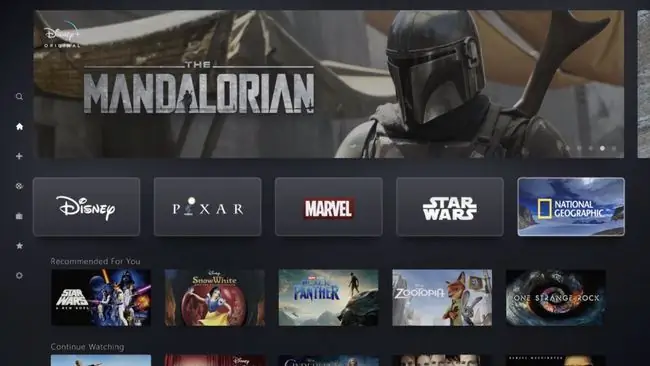
Netflix-də ən son Marvel Sinematik Kainatı və ya Ulduz Döyüşləri filmlərinə baxmaqdan zövq alırsınızsa, Disney+-a keçməyi düşünə bilərsiniz. Netflix-də görünən son Disney filmi Ant-Man and the Wasp idi. Disney+ bütün gələcək Disney, Marvel, Pixar və Lucasfilm filmləri üçün eksklüziv yayım evi olacaq.
Filmlərlə yanaşı, Disney+ da çoxlu orijinal məzmuna malikdir. Xidmətdə The Mandalorian kimi orijinal Ulduz Döyüşləri seriyaları, Marvel Sinematik Kainatında çəkilmiş orijinal seriyalar, orijinal National Geographic sənədli filmləri və sair var.
Disney+-dakı bütün məzmun istəyə görə mövcuddur və hər bir baxış üçün ödəniş mexanizmi yoxdur. Bu o deməkdir ki, abunəliyiniz sizə bütün yayım kitabxanasına giriş imkanı verir və filmlərin icarəsi üçün əlavə ödəniş etmək imkanı yoxdur.
Disney+ ESPN+ və ya Hulu ilə bağlıdır?
Disney ESPN (və ESPN+) və Hulu-ya sahibdir, lakin onların hər biri ayrıca qeydiyyatdan keçə biləcəyiniz ayrı xidmətlərdir. Hər üç xidmətin pərəstişkarlarının aşağı aylıq ödənişlə Disney+, ESPN+ və Hulu paketinə yazılmaq imkanı da var.
Hulu-nu Disney+ ilə yığdığınız zaman Hulu-nun reklamları ehtiva edən versiyasını əldə edirsiniz. Hulu və ya Hulu With Live TV-nin kommersiyasız versiyasını istəyirsinizsə, hər bir xidmət üçün ayrıca qeydiyyatdan keçməlisiniz.
Disneynə necə baxmaq olar+
Disney+ izləməyin əsas yolu, əksər müasir brauzerlərdə işləyən axın video pleyerini özündə birləşdirən Disney+ vebsaytıdır.
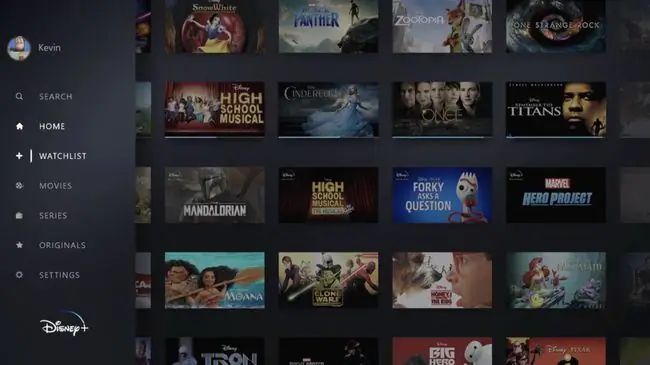
Disney+ Netflix və Hulu kimi digər axın xidmətlərinə çox bənzəyir. Yayım kitabxanasında filmlər, seriallar və orijinallar daxil olmaqla bir neçə kateqoriya var və həmçinin xüsusi başlıqları tapmaq üçün istifadə edə biləcəyiniz axtarış funksiyası var.
Xidmətə həmçinin Hulu və Netflix kimi xidmətlərə daxil olan izləmə siyahıları kimi işləyən izləmə siyahısı daxildir. İstifadəçilər filmləri, televiziya şoularını və orijinalları daha sonra baxmaq üçün saxlaya bilərlər.
Disney+-da eyni anda neçə şouya baxa bilərsiniz?
Yayım xidmətləri tək hesabdan istifadə edərək eyni anda neçə yayıma baxa biləcəyinizə məhdudiyyət qoyur. Xidmət birdən çox profil yaratmağa imkan versə belə, bu, eyni anda bütün profillərdən istifadə edə biləcəyiniz demək deyil.
Disney+ eyni vaxtda dörd cihaza yayımlamağa imkan verir. Bu o deməkdir ki, siz övladlarınız üç smartfon, planşet, oyun konsolu və ya digər uyğun yayım cihazlarında cizgi filmlərinə və filmlərə baxarkən smart televizorunuzda The Mandalorian-a baxa bilərsiniz.
Bir anda dörddən çox cihaza yayımlamağa cəhd etsəniz, Xəta Kodu 75 görəcəksiniz. Bu kodu təmizləmək üçün cihazlarınızdan birində yayımı dayandırın.
Disney+ İzləmə Siyahısından Necə İstifadə Edilir
-
disneyplus.com, ünvanına gedin və ya Disney+ tətbiqini açın və sonra saxlamaq istədiyiniz şou və ya filmi seçin.

Image -
Serialın və ya filmin açılış səhifəsində + simvoluna basın.
Bu, The Mandalorian kimi yeni epizodları həftəlik yayımlanan orijinal şouları izləmək üçün yaxşı bir yoldur.

Image -
Şouya və ya filmə daha sonra baxmaq üçün İZLƏMƏ SİYAHISI seçin.

Image -
İzləmə siyahısı açıq halda baxmaq istədiyiniz şou və ya filmi seçin.

Image
Siz Disney+-a Mobil Cihazlarda və Televiziyalarda baxa bilərsiniz?
Kompüterinizdə baxmaqla yanaşı, siz Disney+-ı müxtəlif digər cihazlarda yayımlamaq üçün proqram endirə bilərsiniz.
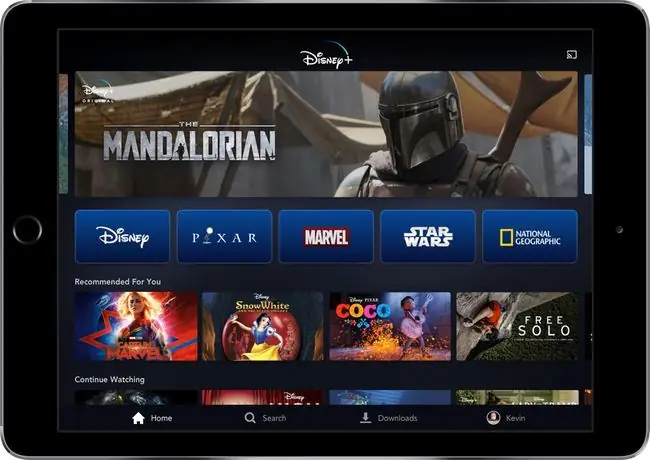
Disney+ proqramı smartfonlar, planşetlər və Roku daxil olmaqla bəzi yayım cihazları ilə uyğun gəlir. O, bəzi smart televizorlarla da uyğun gəlir və PS4 ilə işləyən versiya var.
Disney+ tətbiqini buradan əldə edə bilərsiniz:
- Android: Google Play-də Disney+
- iOS: App Store-da Disney+
- Roku: Roku Kanal Mağazasında Disney+
- Xbox One: Windows Mağazasında Disney+
- PlayStation 4: PlayStation Store-da Disney+
- Fire TV: Amazon tətbiq mağazasında Disney+
- Digər smart televizorlar: Smart TV interfeysi vasitəsilə endirin
Disney+ proqramının üstünlüyü ondan ibarətdir ki, o, kompüterinizə qoşulmadan yayımlamağa imkan verir, lakin bəzi əlavə funksiyalara malikdir. Məsələn, yayım cihazı, smart TV və oyun konsolu versiyalarının hamısı sizə birbaşa televiziyanıza yayımlamağa imkan verir.
Tətbiqin planşet versiyası həmçinin şouları və filmləri birbaşa cihazınıza endirməyə imkan verir ki, daha sonra internet bağlantısı olmadan onlara baxa biləsiniz.
Disney Plus sizə hesabınızı dörd cihazla paylaşmağa, eləcə də GroupWatch istifadə edərək kiçik saatlar keçirməyə imkan verir.
Sınamısınızsa və bəyənmədiyinizə qərar veribsinizsə, Disney+-ı necə ləğv etmək olar.
Disney+ nədir?
Disney+ Disney plus Pixar plus Marvel plus Star Wars plus National Geographic-dir ki, bu da əsasən Disneyin bütün media xassələrini yerləşdirmək üçün qurulmuş axın xidmətidir. Bu, mahiyyətcə Disneyin Netflix-ə cavabıdır, funksionallıq və məzmun baxımından Netflix-ə çox bənzəyir və əvvəllər Netflix vasitəsilə mövcud olan bütün Disney xassələrinin rəsmi yayımı kimi xidmət edir.
Disney+ xidməti abunə əsasındadır və abunəçilərə kompüter və noutbuklardakı vebsayt və ya telefonlar, planşetlər və yayım cihazlarında tətbiq vasitəsilə tələb olunan filmləri və şouları yayımlamağa imkan verir. Disney+ ilə Disney Kanalı arasında heç bir əlaqə yoxdur, ona görə də bu xidmətə daxil olmaq üçün kabel abunəliyinə ehtiyacınız yoxdur. Disney həmçinin ESPN və Hulu-ya sahibdir və hər üç xidməti bir aylıq ödəniş müqabilində birləşdirmək seçimi təklif edir.
Disney+ axın kitabxanası daha kiçik olsa da, daha çox diqqət mərkəzindədir. Əgər siz Disney, Marvel və Ulduz Döyüşlərinin pərəstişkarısınızsa, o zaman Disney+ bu adları tapa biləcəyiniz yeganə yerdir.
Disney+ həm də Netflix kimi xidmətlərdən köhnə televiziya tipli məzmun buraxılış strategiyasına daha yaxın olması ilə fərqlənir. Netflix kimi bütün mövsümləri bir anda buraxmaq əvəzinə, Disney+ orijinal proqramları üçün həftəlik buraxılış cədvəlinə əməl edir. Netflix-də hədsiz izləməyə öyrəşmiş izləyicilər həftəlik epizodik buraxılışlara qayıtmağı bir az məyus edə bilər.
Google Assistent daxil olmaqla Disney Plus-da naviqasiya etmək üçün virtual köməkçidən istifadə edə bilərsiniz.
FAQ
Disney+-ı telefondan televizora necə yayımlamaq olar?
Əgər iOS istifadə edirsinizsə, AirPlay funksiyası videoları uyğun smart TV və ya Apple TV cihazına yayımlamağa imkan verir. Disney+ videosuna baxarkən sadəcə AirPlay işarəsinə klikləyin, sonra yayımlamaq istədiyiniz cihazı seçin. Android-də telefonunuzdan uyğun smart TV və ya Google Chromecast cihazına yayımlamaq üçün Yayım funksiyasından eyni şəkildə istifadə edin.
Disney+ nə qədərdir?
2021-ci ilin avqust ayına Disney+ abunəsi ayda 7,99 dollar (USD) və ya illik 79,99 dollardır. Disney+, Hulu və ESPN+-ı ayda 13,99 dollara (Hulu reklamla dəstəklənir) və ya ayda 19,99 dollara (Hulu reklamları yoxdur) birlikdə əldə etməyə imkan verən paket sövdələşməsi də var.
Disney+ abunəliyini necə ləğv edə bilərsiniz?
Disney+ veb saytına daxil olun və profilinizi seçin > Hesab > Abunəliyi Ləğv Edin Sonra dəyişikliyi təsdiqləmək üçün Ləğvinizi tamamlayın seçin. Əgər siz iOS və ya Android cihazı vasitəsilə Disney+-a abunə olmusunuzsa, abunəliyinizi Apple və Google vasitəsilə idarə etməlisiniz.
Disney+-da dilləri necə dəyişirsiniz?
Videoya baxarkən Audio və Altyazı ikonasını seçin. Onu ekranın yuxarı sağ küncündə tapmalısınız. Sonra üstünlük verdiyiniz dili seçin.

